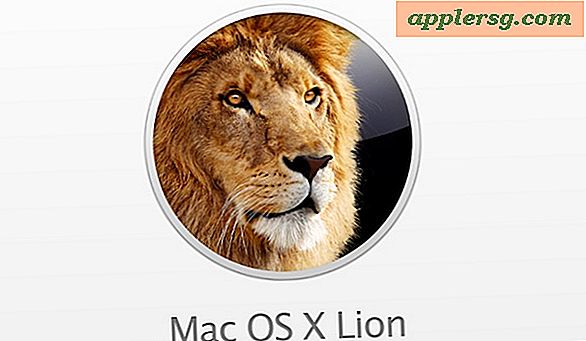Sådan oprettes en BAT-fil til diskoprydning
Når du besøger websteder og installerer programmer på din computer, gemmes en kopi af hvert websted, du besøger, og midlertidige installationsfiler på din computers harddisk. Disse filer bruger meget plads og kan bremse din computers ydeevne. For at fjerne disse unødvendige filer behøver du ikke købe et tredjepartsprogram. Windows-operativsystemet inkluderer et hjælpeprogram, Diskoprydning, til oprydning af din harddisk. Du kan endda oprette en batch (BAT) fil ved hjælp af en teksteditor til at automatisere oprydningsprocessen.
Oprettelse af BAT-filen
Trin 1
Åbn din computers teksteditor, WordPad, Notepad eller anden teksteditor. Teksteditoren åbner for en tom teksteditorfil.
Trin 2
Indtast "c: \ windows \ system32 \ cleanmgr.exe / dc / sageset: 1" på første linje i den tomme teksteditorfil. Tryk på "Enter" eller "Return" -tasten på din computers tastatur.
Trin 3
Indtast “c:”. Tryk på "Enter" eller "Return". Indtast "cd \". Tryk på "Enter" eller "Return".
Trin 4
Indtast “cd c: \ windows \ prefetch”. Tryk på "Enter" eller "Return". Indtast “del . / q ”. Tryk på "Enter" eller "Return".
Trin 5
Klik på "File", "Save As." Klik på pil ned i feltet ud for "Gem i:". Dobbeltklik på "C: \", "Windows", "System32."
Trin 6
Klik på pil ned i feltet ud for ordlyden "Gem som type." Vælg "Alle filer."
Trin 7
Indtast "clean.bat" i feltet "Filnavn:". Klik på "Gem".
Klik på "File", "Exit".
Indstilling af attributter for Clean.Bat-filen
Trin 1
Klik på "Start", "Denne computer."
Trin 2
Dobbeltklik på drevikonet "C: \". Dobbeltklik på "Windows" -mappen. Dobbeltklik på mappen "System32".
Trin 3
Dobbeltklik på "clean.bat" -filen for at køre batchfilen. Dialogboksen "Indstillinger for diskoprydning" åbnes.
Trin 4
Klik på de emner, du vil bruge Diskoprydningsværktøjet til at fjerne under oprydningsprocessen. Klik på “OK”, når du er færdig med at vælge emnerne.
Trin 5
Højreklik på "clean.bat" -filen i "System32" -mappen. Klik på "Rediger". Batchfilen åbnes i teksteditoren, du brugte til at oprette den.
Trin 6
Udskift den første linje i batchfilen til “c: \ windows \ system32 \ cleanmgr.exe / dc / sagerun: 1”.
Klik på "File", "Save". Klik på "File", "Exit \" for at lukke teksteditoren.
Automatisering af Clean.bat-filen
Trin 1
Klik på "Start", "Kontrolpanel". Dobbeltklik på ikonet "Planlagte opgaver".
Trin 2
Klik på "Fil", "Ny", "Planlagt opgave."
Trin 3
Indtast "Oprydning" i feltet fremhævet "Ny opgave." Tryk på "Enter" eller "Return".
Trin 4
Højreklik på "Oprydning." Klik på "Egenskaber".
Trin 5
Klik på knappen "Gennemse" ved siden af overskriften "Kør." Naviger til mappen "C: \", "Windows", "System32". Klik på "clean.bat" -filen for at vælge den. Klik på "Åbn".
Klik på fanen "Planlæg". Vælg, hvornår diskoprydnings batchfilen skal køre under overskrifterne "Planlæg opgave:", "Starttid:" og "Planlæg opgave dagligt". Klik på "Anvend", "OK".